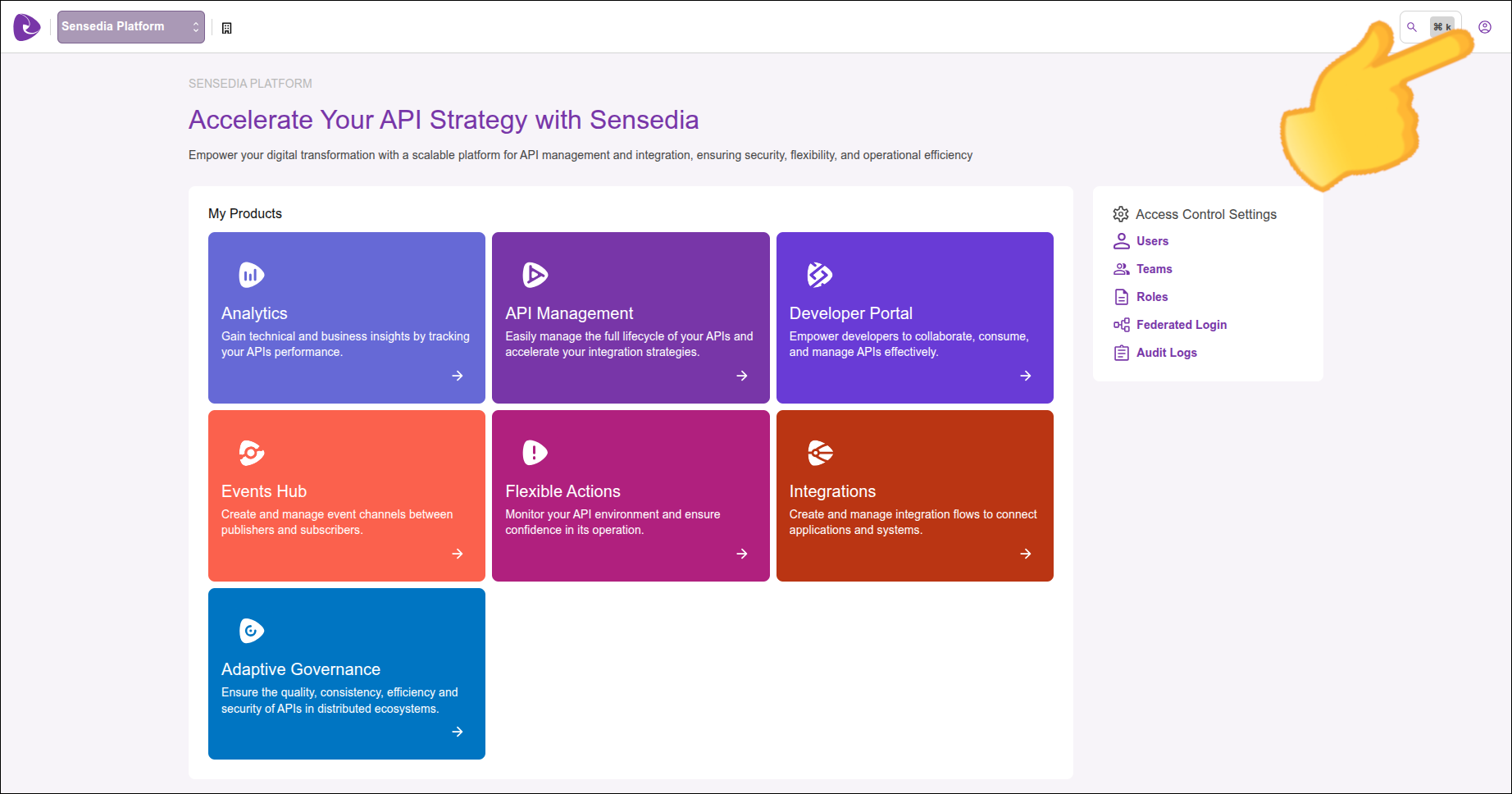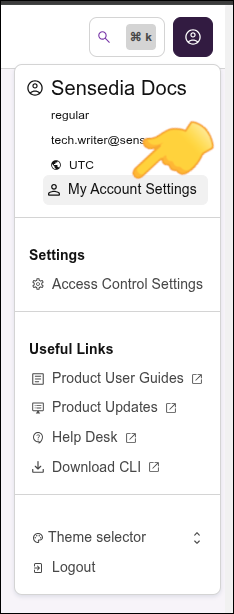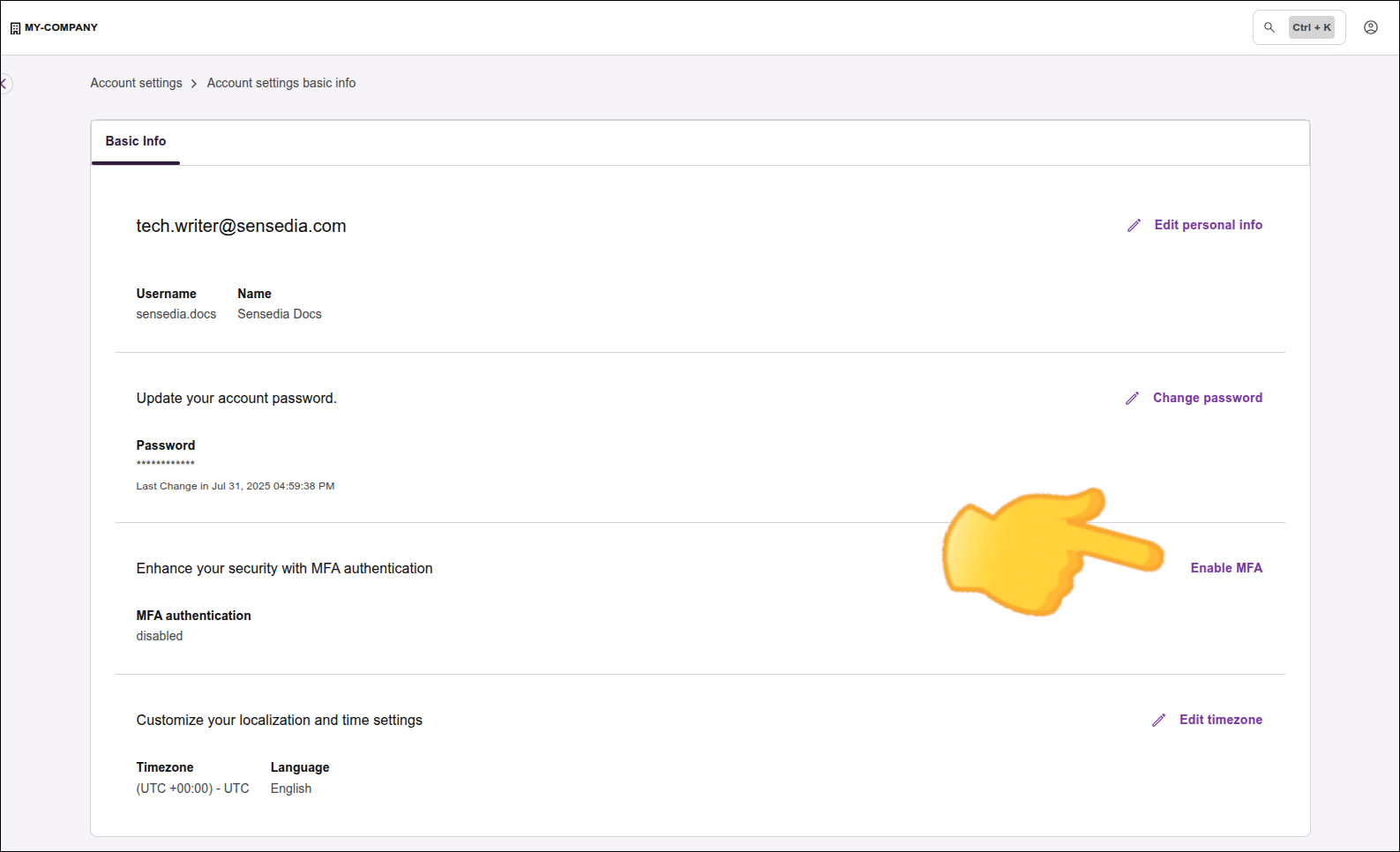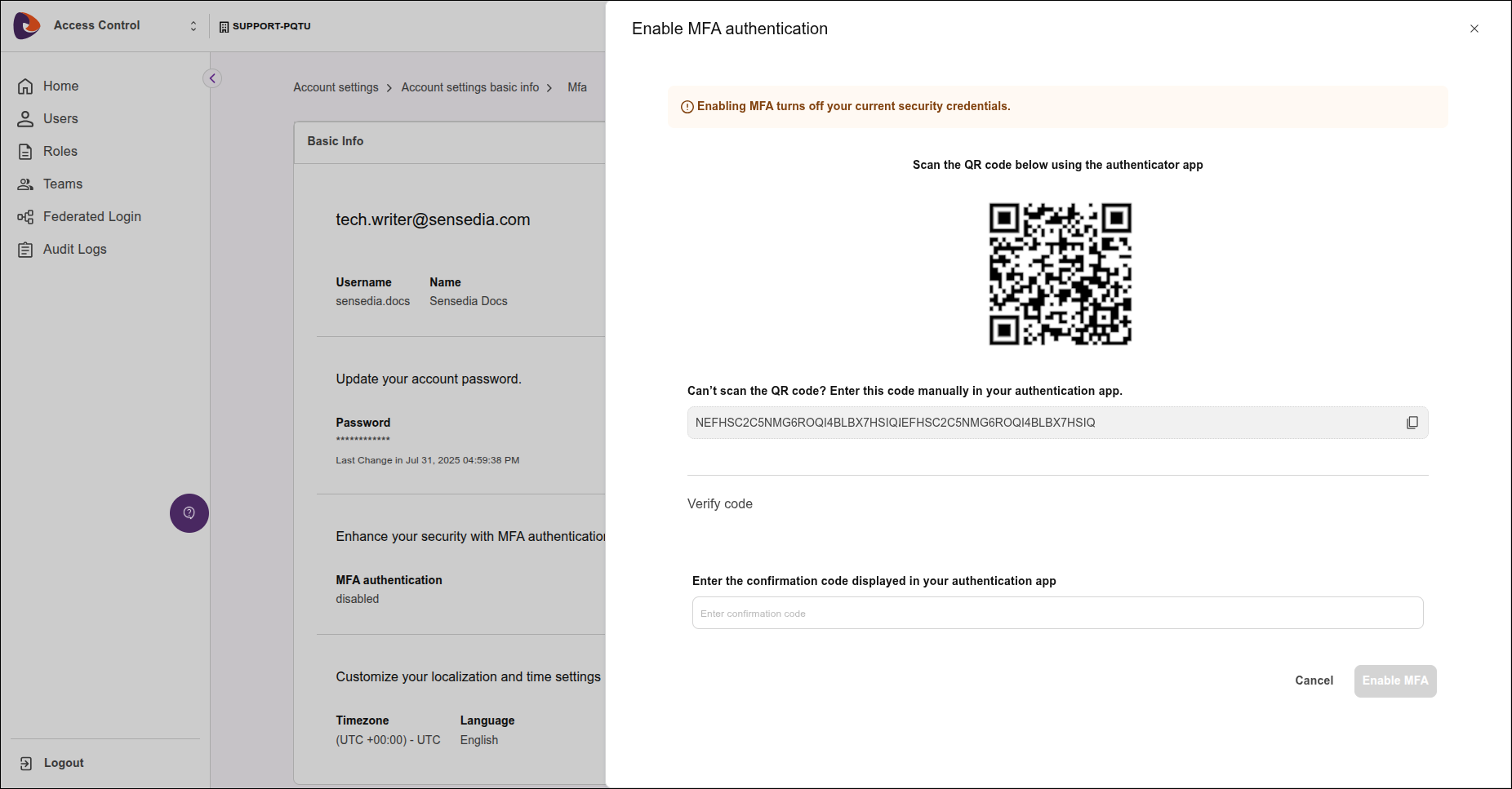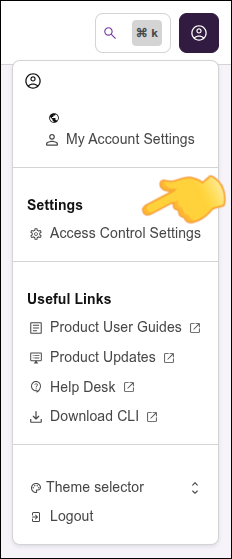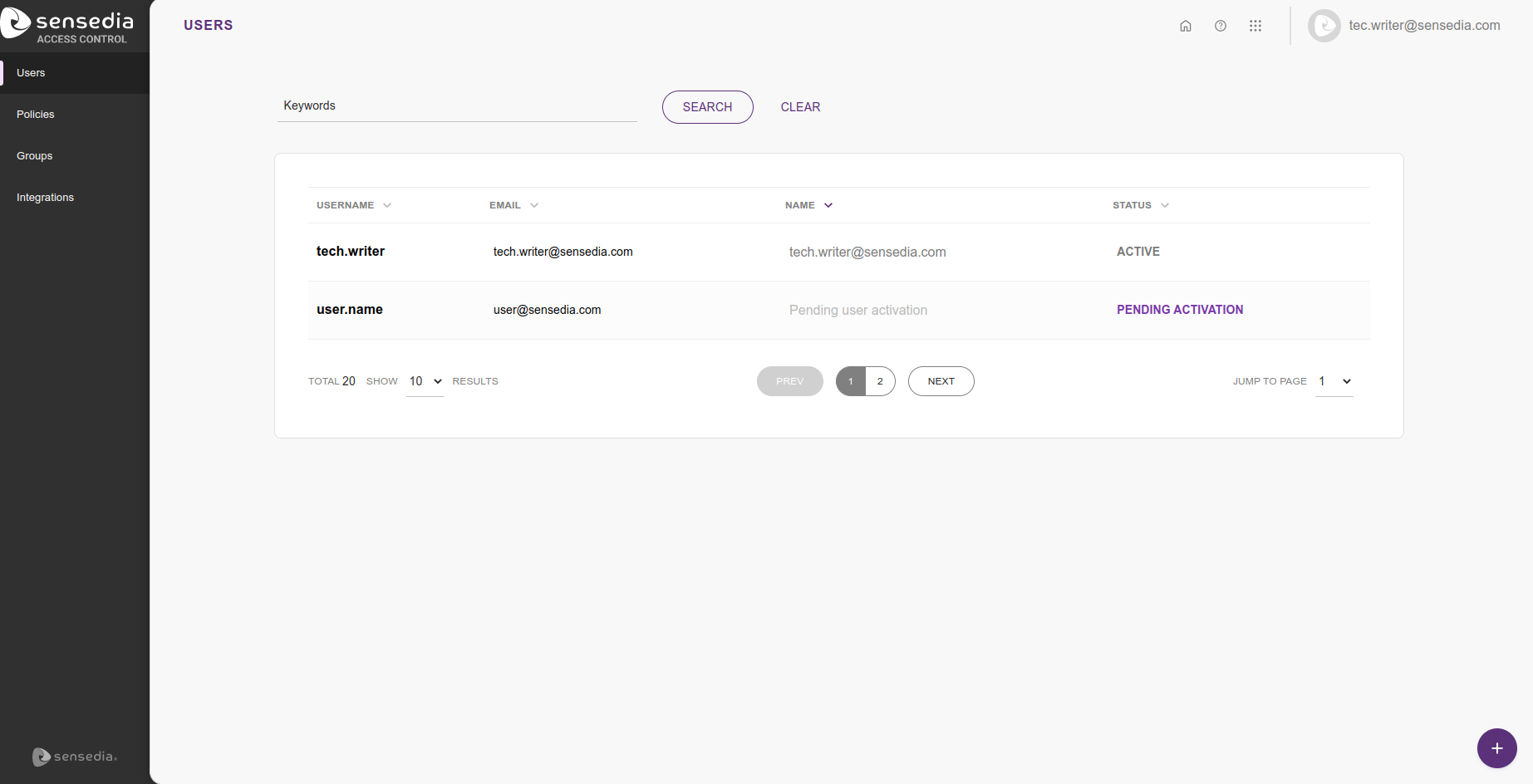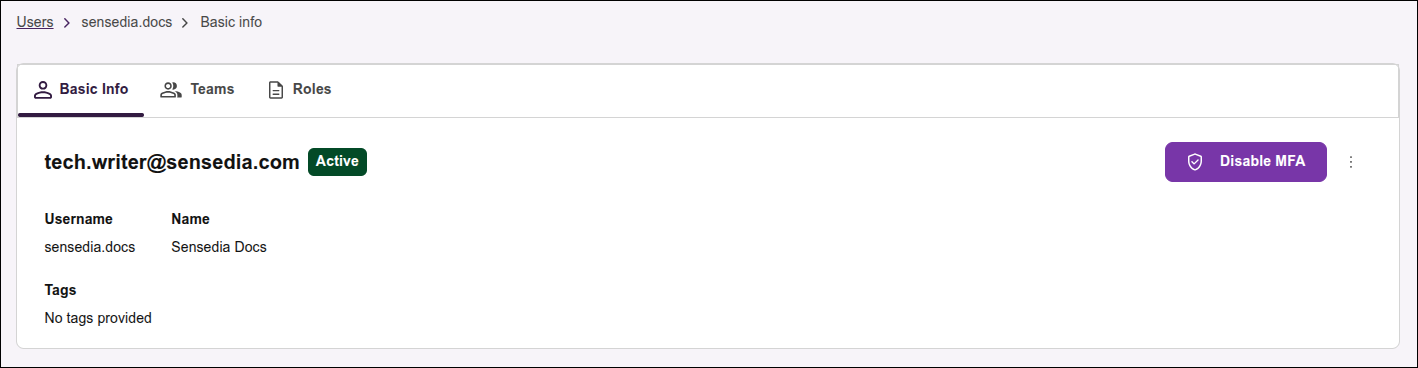Autenticación multifactor (MFA)
La Autenticación Multifactor ofrece la opción de definir un segundo factor de autenticación — además de inicio de sesión y contraseña.
Configurando la autenticación multifactor
Para configurar la Autenticación Multifactor (MFA) del usuario con el que está conectado:
| El uso de MFA no está disponible para usuarios federados. |
Desactivando la autenticación multifactor
Desactivar MFA del propio usuario
Al desactivar el MFA, vuelve a acceder solo con su inicio de sesión y contraseña, sin la necesidad de informar el código de seguridad.
Para desactivar el MFA de su usuario, repita el proceso descrito arriba, haciendo clic en la esquina superior derecha de la pantalla, luego en My Account Settings y en Disable MFA.
Todo usuario puede activar y desactivar su propio MFA.
Desactivar MFA de otro usuario
Al desactivar el MFA de otro usuario, permite que el usuario vuelva a acceder solo con su inicio de sesión y contraseña, sin la necesidad de informar el código de seguridad.
|
Su usuario necesita tener permiso para desactivar el MFA de otro usuario. |
Para desactivar el MFA de otro usuario, siga estos pasos:
En esta pantalla no es posible activar el MFA.
Share your suggestions with us!
Click here and then [+ Submit idea]